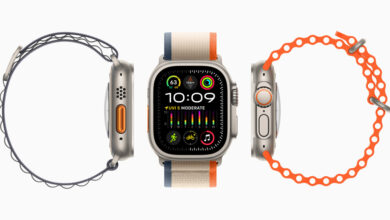كيف تستفيد من قدرات ساعات أبل الذكية؟.. 4 خطوات جربها

كيف تستفيد من قدرات ساعات أبل الذكية؟.. 4 خطوات جربها في ظل الهجوم الكبير على ساعات أبل الجديدة، بدأت الرؤية تتضح حول إمكانية الاستفادة القصوى من قدرات الساعات الذكية التي طرحها العملاق الأمريكي في مؤتمره الرسمي منتصف سبتمبر الماضي.
ويأتي إصدار نظام التشغيل (WatchOS 7) من أبل بالعديد من الميزات الرائعة التي تجعل ساعة أبل الذكية جهازًا رائعًا يقدم لك الكثير من الفوائد، مثل: ميزة تتبع النوم، والاستشعار التلقائي لغسل اليدين بالإضافة إلى توفير عدد من تمارين اللياقة البدنية الجديدة التي يمكنك الاستفادة منها.
وحسب موقع aitn التقني وللحصول على استفادة قصوى من الساعة يجب عليك تخصيص بعض الإعدادات، لذا سواء كنت تستخدم ساعة أبل الذكية منذ فترة، أو قمت بشراء طراز Watch Series 6 أو Watch SE الجديدين، فإن تخصيص بعض الإعدادات التي سنذكرها لك يمكن أن تُحدث فرقا كبيرًا في استخدامك للساعة الذكية.
وهذه هي الـ4 إعدادات التي يجب تغييرها في ساعة أبل الذكية لتحقيق أقصى استفادة:
1- ضبط كل أهداف نشاطك دفعة واحدة:
مع إصدار WatchOS 7 أضافت أبل خيار تغيير أهدافك لمقدار الوقت الذي تقف فيه وتتدرب، بدلًا من تغيير هدف الحركات أو السعرات الحرارية فقط، لذا بدلاً من استخدام الإعدادات الافتراضية يمكنك تغيير أي منهما لتناسب روتينك اليومي الفعلي.
وسيجعل هذا التغيير من الممكن تحقيق أهدافك عندما تبدأ يومك بالفعل، وليس عندما تخبرك الساعة الذكية بذلك، للقيام بذلك اتبع الخطوات التالية:
– افتح تطبيق (النشاط) Activity في الساعة.
– مرر للأسفل حتى تصل إلى خيار (تعديل الأهداف) Edit Goals، ثم اضغط عليه.
– قم بإجراء تعديلاتك على المقاييس الثلاثة ثم أغلق حلقات النشاط.
2- إيقاف تثبيت التطبيقات تلقائيًا:
في كل مرة تقوم فيها بتثبيت تطبيق في هاتف آيفون، ستقوم ساعة أبل المقترنة معه تلقائيًا بتثبيت التطبيق النظير له إذا توفر، ويمكن أن يؤدي هذا إلى ملء الساعة الذكية بالكثير من التطبيقات غير الضرورية مما يجعل من الصعب العثور على التطبيق الذي تريد استخدامه في ساعتك الذكية، ولإيقاف ذلك اتبع الخطوات التالية:
– افتح تطبيق (Watch) في آيفون أو تطبيق (الإعدادات) في الساعة الذكية.
– اضغط على خيار (عام) General.
– قم بتبديل الزر الذي بجوار خيار (تثبيت التطبيق تلقائيًا) Automatic App Install إلى وضع الإيقاف.
– من الآن فصاعدًا، يمكنك تثبيت تطبيقات فردية في ساعتك الذكية من خلال فتح تطبيق (Watch) في هاتف آيفون، ثم التمرير للأسفل حيث ستجد قائمة بالتطبيقات المتاحة.
3- التحكم في تشغيل المساعد الصوتي Siri:
هناك ثلاث طرق مختلفة لتنشيط المساعد الصوتي (سيري) Siri في ساعة أبل الذكية، إما برفع معصمك باتجاه فمك والبدء بالتحدث، أو الضغط مع الاستمرار على Digital Crown، أو استخدام عبارة التنبيه (Hey, Siri).
ولكن في بعض الأحيان ربما ستجد نفسك قد قمت بتشغيل المساعد الصوتي عن طريق الخطأ، على سبيل المثال: عند محاولة التحقق من الوقت أو قراءة إشعار، أو أثناء التحدث إلى شخص آخر، وللتحكم في هذا الأمر، اتبع الخطوات التالية:
– افتح تطبيق (Watch) في آيفون أو تطبيق (الإعدادات) في الساعة الذكية.
– قم بتحديد المساعد الصوتي Siri.
– في الشاشة التالية التي تظهر لك، ستجد ثلاثة أزرار للتحكم، قم بتحريك كل زر إلى وضع إيقاف التشغيل لأي من الخيارات التي لا تريد استخدامها.
4- إعادة ترتيب مركز التحكم:
يتيح لك مركز التحكم في ساعة آبل الذكية اختيار رموز التطبيقات التي تريد الوصول إليها بسرعة، مثل: رمز عدم الإزعاج، أو وضع الطائرة، أو تنشيط المصباح اليدوي، ومع ذلك، قد تجد أن قائمة الخيارات الافتراضية في مركز التحكم ليست هي الأنسب لكيفية استخدامك لساعتك. ولتغيير ذلك اتبع الخطوات التالية:
– اسحب للأعلى من أسفل واجهة الساعة للوصول إلى مركز التحكم في الساعة.
– اضغط على خيار (تحرير) Edit لتغيير الترتيب أو إخفاء بعض أزرار التطبيقات في مركز التحكم.
– بمجرد بدء الرموز بالاهتزاز، قم بسحب الرموز وترتيبها كما تريد، أو اضغط على علامة (-) باللون الأحمر لإزالة الرمز تمامًا.